Ce guide vous montre comment jouer à vos jeux Sega CD sur votre Steam Deck à l'aide d'EmuDeck. Le Sega CD, ou Mega CD, a amélioré le Sega Genesis/Megadrive avec des jeux sur CD, offrant des capacités audio et FMV supérieures. EmuDeck simplifie le processus de fonctionnement de ces jeux classiques.
Avant de commencer : préparation et recommandations
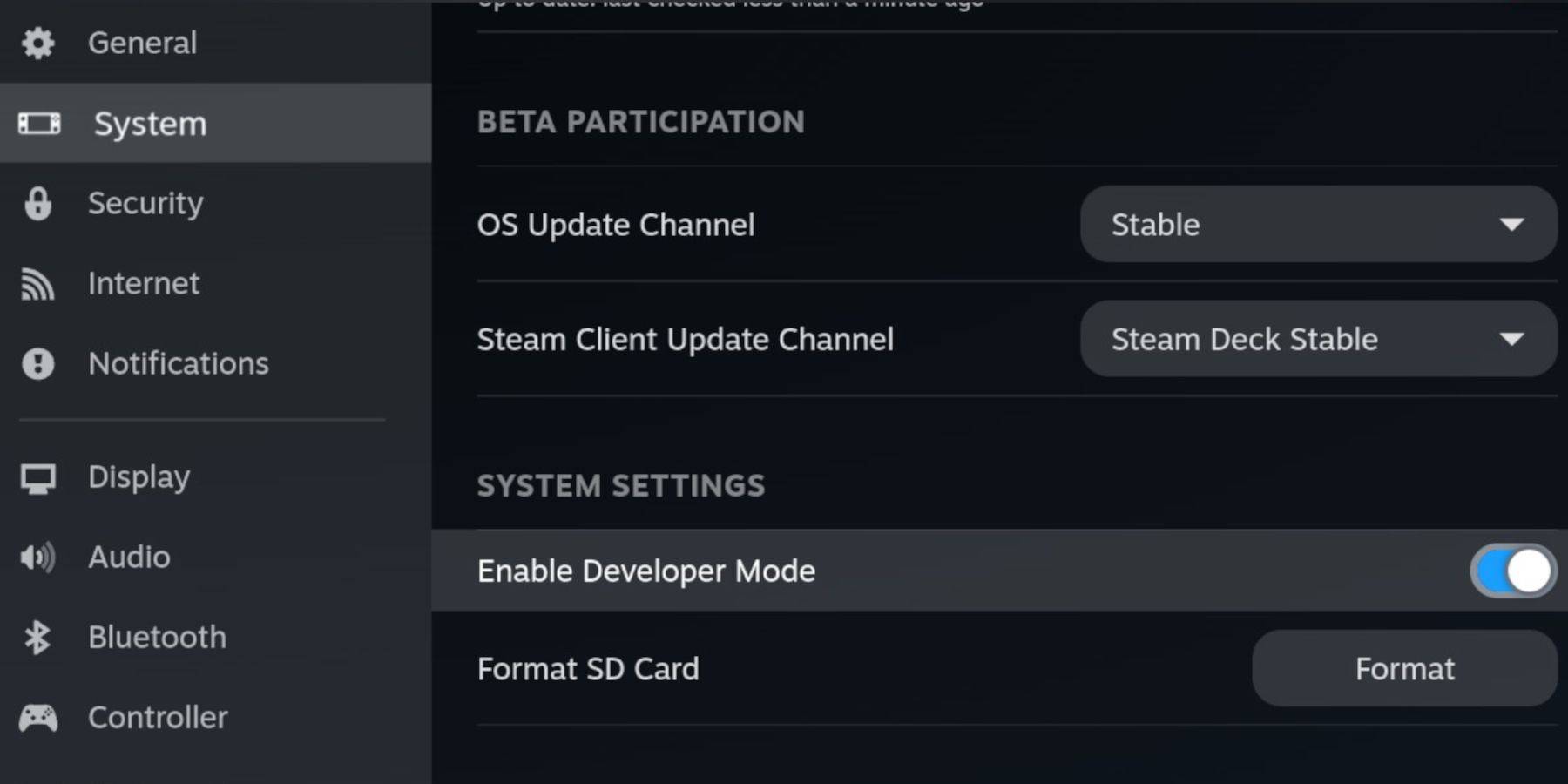
-
Activer le mode développeur et le débogage à distance CEF : Cela garantit la compatibilité avec les mises à jour d'EmuDeck. Instructions : Allumez votre Steam Deck, accédez au menu Steam, accédez à Système > Développeur, activez le mode développeur et le débogage à distance CEF. Passez en mode bureau.
-
Matériel et logiciel : Vous aurez besoin d'une carte microSD A2 rapide (pour EmuDeck et les jeux), de CD-ROM Sega et de fichiers BIOS obtenus légalement, et éventuellement d'un clavier et d'une souris pour une navigation plus facile.
-
Formater votre carte SD : Insérez votre carte microSD, ouvrez le menu Steam, accédez à Stockage et formatez la carte SD.
Installation d'EmuDeck
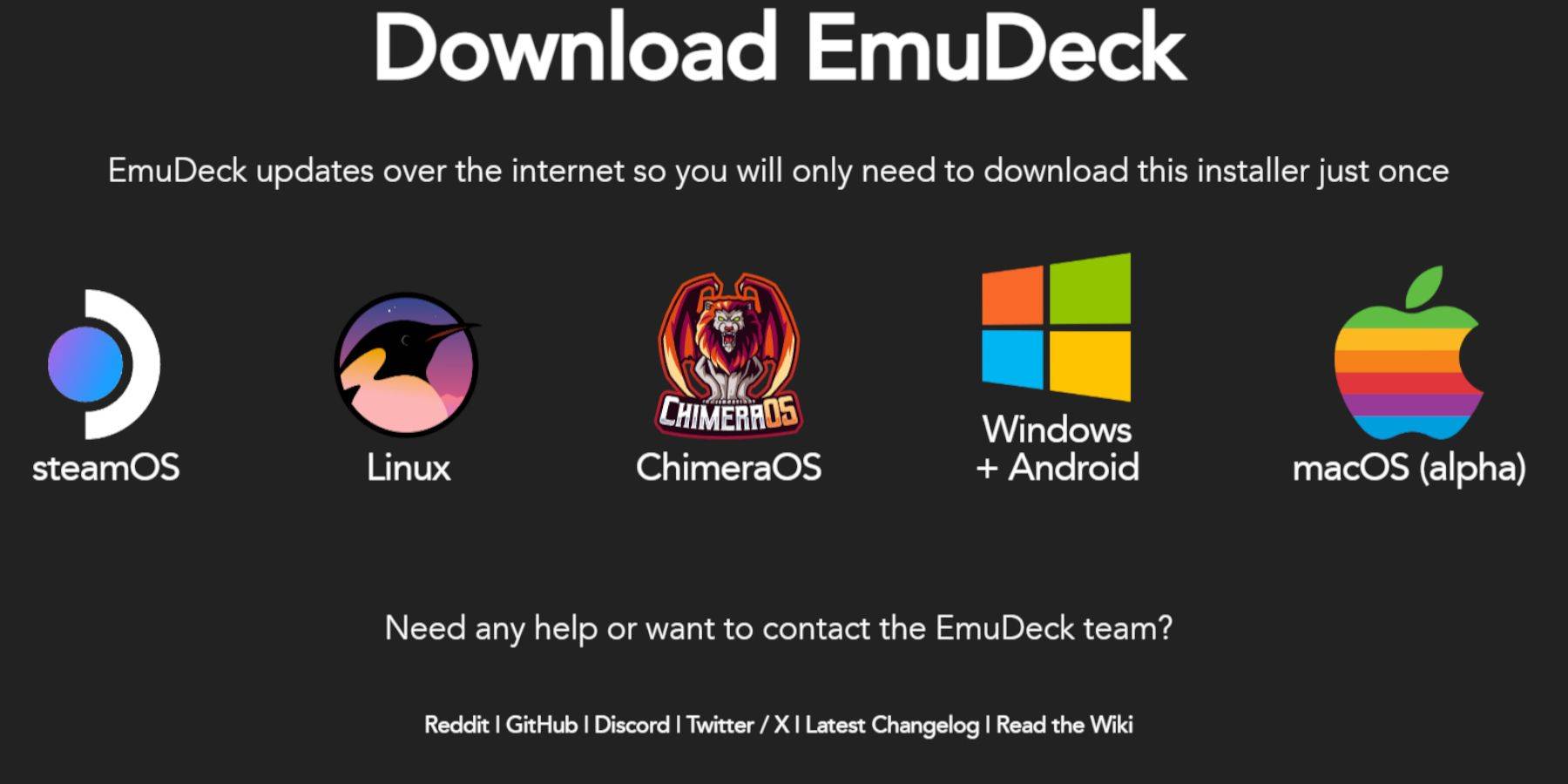
- Passez en mode Bureau sur votre Steam Deck.
- Téléchargez un navigateur (depuis le Discovery Store) et utilisez-le pour télécharger EmuDeck. Choisissez la version SteamOS.
- Exécutez le programme d'installation, sélectionnez Installation personnalisée, choisissez votre carte SD comme emplacement d'installation et sélectionnez Steam Deck comme appareil cible.
- Sélectionnez RetroArch, MelonDS, Steam ROM Manager et Emulation Station (ou sélectionnez tous les émulateurs).
- Terminez l'installation.
Transfert de fichiers de CD Sega
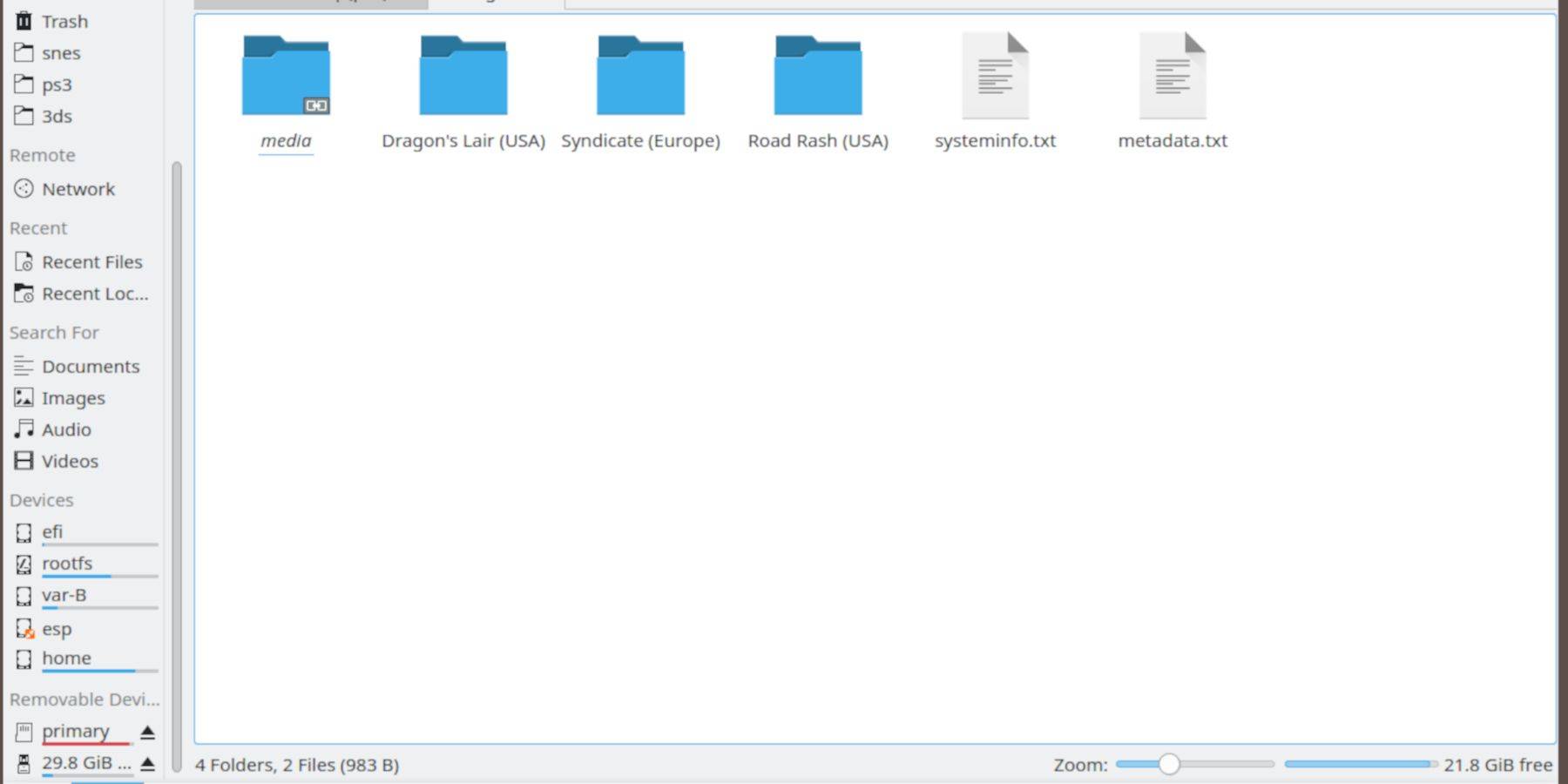
- Utilisez le gestionnaire de fichiers Dolphin en mode bureau pour accéder à votre carte SD (généralement intitulée « Primaire »).
- Accédez au dossier
Emulation/BIOSet transférez les fichiers BIOS de votre CD Sega. - Accédez au dossier
Emulation/ROMS/segaCD(oumegaCD) et transférez vos CD-ROM Sega.
Ajout de ROM avec Steam ROM Manager
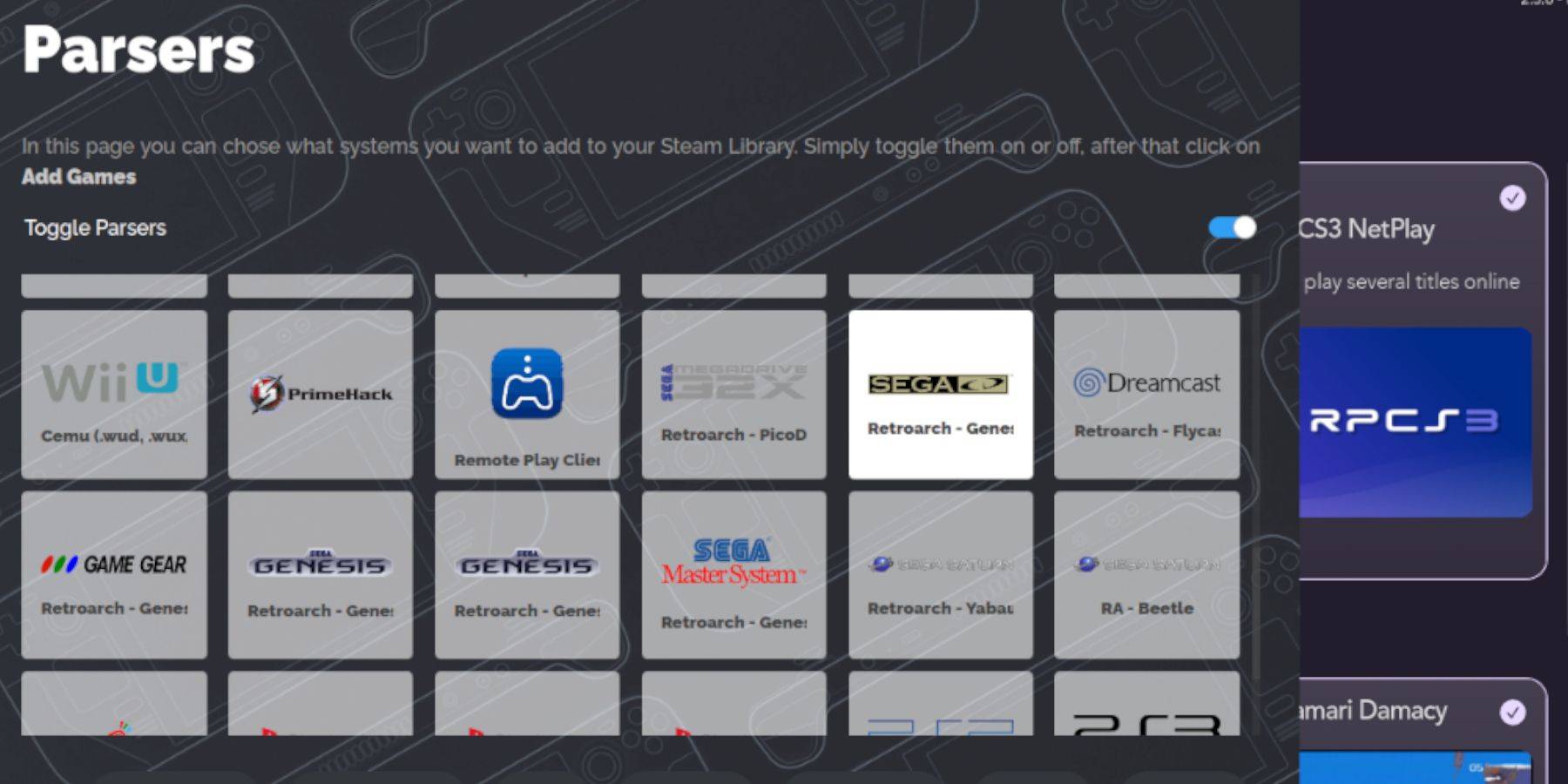
- Ouvrez EmuDeck et lancez Steam ROM Manager.
- Suivez les invites à l'écran. Vous devrez peut-être ajouter des jeux et les analyser. Cela organisera vos jeux dans Steam.
Gestion des couvertures manquantes

Steam ROM Manager trouve généralement des pochettes. Sinon, utilisez la fonction « Réparer » dans SRM pour rechercher et ajouter des illustrations manquantes. Pour les couvertures que SRM ne trouve pas, utilisez une recherche sur le Web pour trouver l'image et utilisez la fonction « Télécharger » dans SRM.
Jouer à vos jeux Sega CD
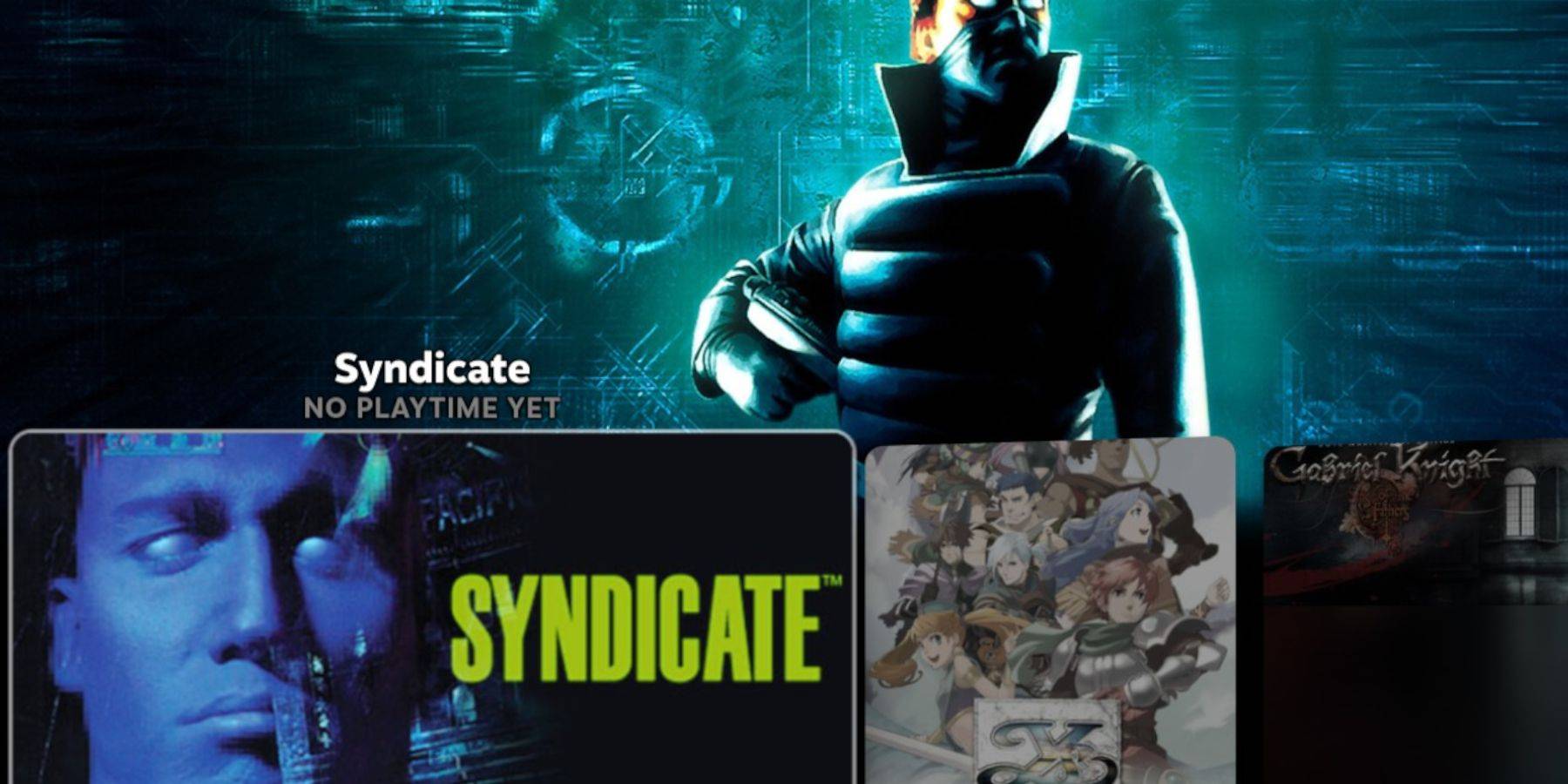
- Dans le mode jeu de Steam, accédez à votre bibliothèque > Collections et recherchez vos jeux Sega CD.
- Vous pouvez également utiliser Emulation Station (trouvée dans votre bibliothèque non Steam) pour une expérience de bibliothèque plus organisée, en particulier pour les jeux multidisques. Utilisez le scraper d'Emulation Station pour télécharger automatiquement les métadonnées et les illustrations.
Améliorations : Decky Loader et outils électriques
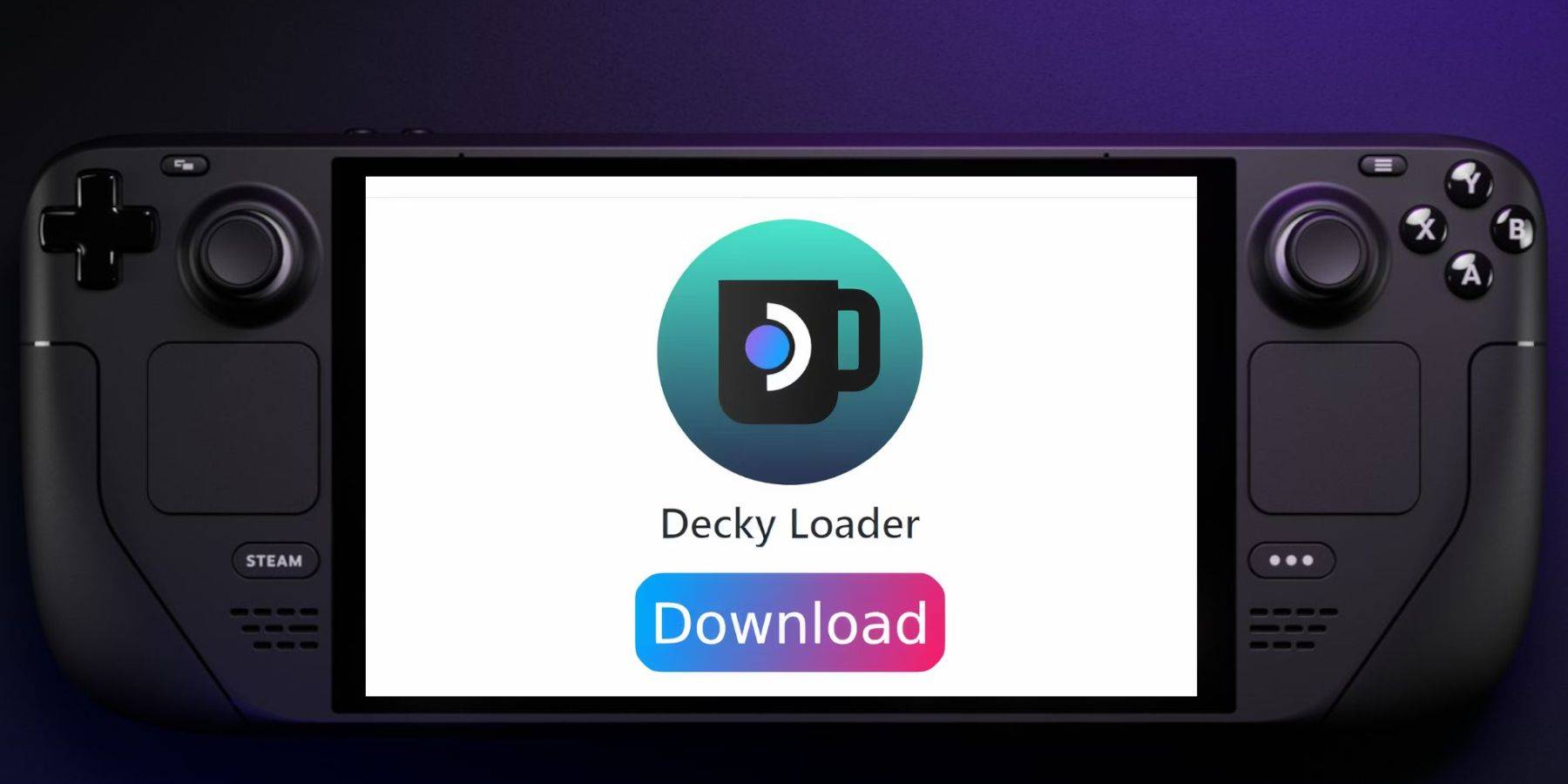
- Installer Decky Loader : Téléchargez à partir de la page GitHub Decky Loader, exécutez le programme d'installation et choisissez Installation recommandée. Redémarrez votre Steam Deck en mode jeu.
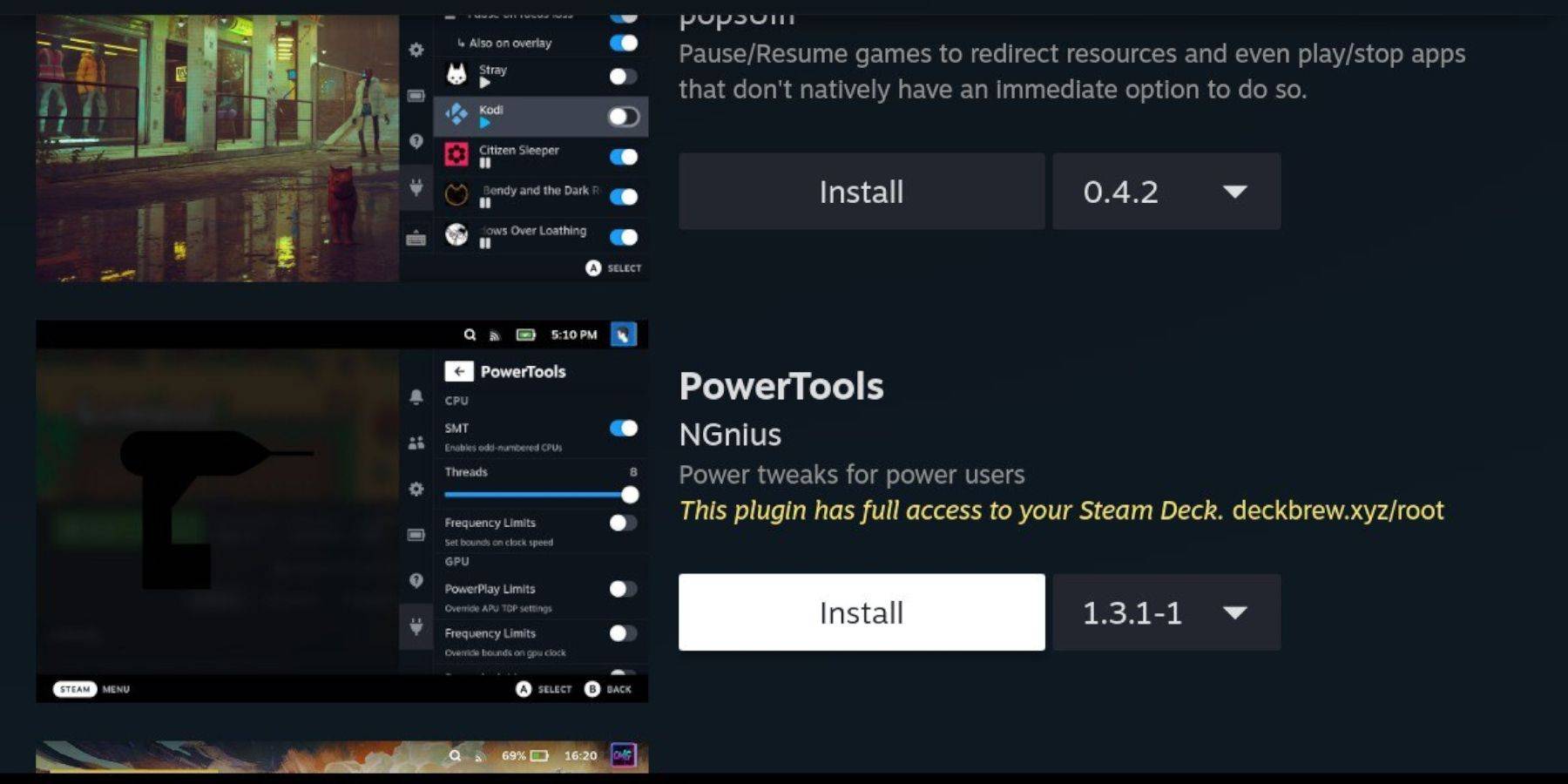
- Installer les outils électriques (via Decky Loader) : Accédez à Decky Loader via le menu d'accès rapide (QAM), accédez au magasin, recherchez Power Tools et installez-le. Optimisez les paramètres dans Power Tools pour améliorer les performances (désactivez les SMT, ajustez les threads et configurez la vitesse d'horloge du GPU).
Restauration de Decky Loader après une mise à jour de Steam Deck
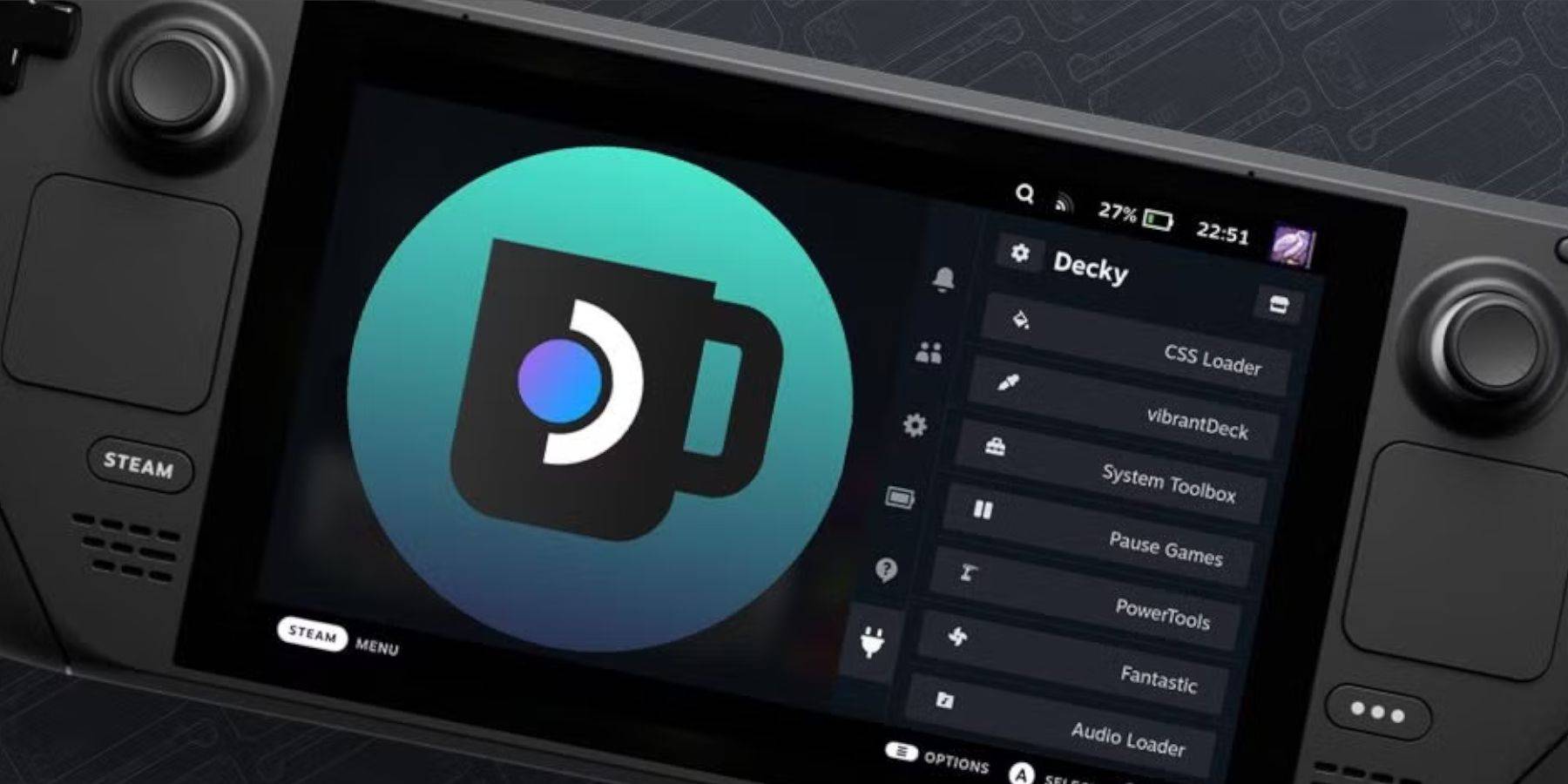
Si une mise à jour de Steam Deck supprime Decky Loader, répétez le processus d'installation de Decky Loader.
Ce guide complet vous permet de profiter de votre collection de CD Sega sur votre Steam Deck.

 Derniers téléchargements
Derniers téléchargements
 Downlaod
Downlaod




 Actualité à la Une
Actualité à la Une









